b]TUTORIAL DE INSTALACIÓN DE JUEGOS DEL PC AL DISCO DURO[/b] (hecho por Sr. Potter)
Tutorial explicatorio y aquí lo tenéis.
Empecemos: Para comenzar, las únicas herramientas que necesitaremos son un cable de red cruzado (1 ó 2€ en cualquier tienda de informática) y el programa HDLDumb. Lo podéis descargar de AQUÍ
Bien, ahora vamos a conectar el cable al adaptador de red de la play, y diréis, ¿dónde?, pues si apartáis o quitáis la pegatina amarilla de advertencia que viene, veréis un hueco idéntico al del cable del teléfono. Pues ahí va nuestro cable.
![[Tutorial]Instalacion de juegos del PC al HD del PS2 Dibujo1lz4](https://2img.net/r/ihimizer/img521/7130/dibujo1lz4.png)
Justo ahí.
También deberemos enganchar el otro extremo del cable a la torre del ordenador, en un hueco igual al anterior.
Cuando hayamos conectado la play al ordenador, encenderemos la play con el disco del hdadvance metido dentro, eso si, antes de arrancar, tienes que pulsar una tecla cualquiera de la play.
Me explico: Pulsas cualquier botón (yo pulso el
![[Tutorial]Instalacion de juegos del PC al HD del PS2 Dibujo2sx9](https://2img.net/r/ihimizer/img240/3324/dibujo2sx9.png)
) y no lo soltéis en ningún momento, NUNCA, y arrancáis la play con el botón pulsado.
![[Tutorial]Instalacion de juegos del PC al HD del PS2 Dibujo3lg6](https://2img.net/r/ihimizer/img337/9933/dibujo3lg6.png)
Espera un minuto a que el ordenador reconozca la play, después de eso, (no sueltes el botón de la play) metelos en "Mi PC"
![[Tutorial]Instalacion de juegos del PC al HD del PS2 Dibujo4sa3](https://2img.net/r/ihimizer/img218/3865/dibujo4sa3.png)
Pulsa sobre "Panel de Control"
![[Tutorial]Instalacion de juegos del PC al HD del PS2 Dibujo5lu9](https://2img.net/r/ihimizer/img529/8417/dibujo5lu9.png)
Después, pincha en "Conexiones de red e internet"
![[Tutorial]Instalacion de juegos del PC al HD del PS2 Dibujo6es4](https://2img.net/r/ihimizer/img502/5549/dibujo6es4.png)
Y pincha en "Conexiones de red" y tendría que salir una pantalla parecida a esta:
![[Tutorial]Instalacion de juegos del PC al HD del PS2 Dibujo7oj2](https://2img.net/r/ihimizer/img340/9217/dibujo7oj2.png)
Busca la Conexión de Área Local que esté habilitada. (Que será la conexión del ordenador con la play)
Hace click derecho sobre ella y después pincha en "Propiedades"
![[Tutorial]Instalacion de juegos del PC al HD del PS2 Dibujo8cq9](https://2img.net/r/ihimizer/img338/2295/dibujo8cq9.png)
Selecciona "Protocolo de internet (TCP/IP)" y pincha en "Propiedades"
![[Tutorial]Instalacion de juegos del PC al HD del PS2 Dibujo9mt1](https://2img.net/r/ihimizer/img70/5954/dibujo9mt1.png)
Ahora tienes que escribir exactamente lo que ves en la foto, es decir, tienes que seleccionar "Usar la siguiente dirección IP:" y rellenar los campos IP con: 192.168.1.111 y Máscara de Subre con: 255.255.255.0
Después hace clic en Aceptar y cerra todas las ventanas.
Ahora tenéis configurada la conexión entre PC y Playstation.
Bien, ahora abre el programa HDLDumb que descargastes antes (supongo que no habréis soltado el botón del mando de la play ¿verdad? ) y saldrá la siguiente pantalla:
![[Tutorial]Instalacion de juegos del PC al HD del PS2 Dibujo10bj2](https://2img.net/r/ihimizer/img151/8964/dibujo10bj2.png)
No toques absolutamente nada puesto que está todo perfectamente configurado. Sólo pulsa el botón "Attach" y si todo ha ido bien (me refiero a que no habéis soltado el botón del mando), saldrá la siguiente pantalla:
![[Tutorial]Instalacion de juegos del PC al HD del PS2 Dibujo11hv8](https://2img.net/r/ihimizer/img151/7238/dibujo11hv8.png)
Ahora puedes soltar el botón del mando de la play puesto que la conexión entre PC y Play ha tenido éxito.
Analicemos ahora para qué sirve cada cosa:
![[Tutorial]Instalacion de juegos del PC al HD del PS2 Dibujo12yk4](https://2img.net/r/ihimizer/img338/3418/dibujo12yk4.png)
Esta parte muestra el espacio ocupado y el espacio libre que tienes actualmente en el disco duro.
![[Tutorial]Instalacion de juegos del PC al HD del PS2 Dibujo13iw0](https://2img.net/r/ihimizer/img132/5269/dibujo13iw0.png)
En esta parte puedes seleccionar si quierss instalar un juego u observar los que tienes actualmente en el disco duro para eliminar alguno.
Digamos que seleccionas la segunda opción, veras lo siguiente:
![[Tutorial]Instalacion de juegos del PC al HD del PS2 Dibujo14lm1](https://2img.net/r/ihimizer/img155/2792/dibujo14lm1.png)
Una lista de nuestros juegos instalados y el espacio exacto que ocupa cada uno.
Si seleccionas instalar un juego (Install Games) volver a la pantalla anterior. Ahora mira:
![[Tutorial]Instalacion de juegos del PC al HD del PS2 Dibujo15ce9](https://2img.net/r/ihimizer/img149/3929/dibujo15ce9.png)
Si quieres instalar un juego desde un archivo .iso que tengas en el ordenador, seleccionad Iso File y buscad la imagen de vuestro juego.
Si por el contrario preferís instalar un juego desde el lector del PC, selecciona Optical Drive e insertad vuestro juego en la disquetera del ordenador. Da igual si el juego que metes en la disquetera es original o no. A continuación, buscadlo entre las opciones (cd1, cd2, cd3) y selecciona si vuestro juego es en CD o en DVD.
Cuando hayáis elegido el juego, veréis lo siguiente:
![[Tutorial]Instalacion de juegos del PC al HD del PS2 Dibujo16qw7](https://2img.net/r/ihimizer/img149/4241/dibujo16qw7.png)
Escribid el nombre que queréis que aparezca en el menú del HDAdvance para vuestro juego y no toquéis nada del SLES.
No toquéis ninguna opción final a menos que vuestro juego sea el SoulCalibur 2, en cuyo caso, deberéis seleccionar la opción número 8.
Después pulsad sobre Install y el juego empezará a instalarse:
![[Tutorial]Instalacion de juegos del PC al HD del PS2 Dibujo17tk6](https://2img.net/r/ihimizer/img132/1791/dibujo17tk6.png)
Nota: Si el juego que quieres instalar es un DVD9 tipo Gran Turismo 4 o God of War, deberéis instalarlo desde el PC con la imagen en ISO, no vale instalarlo desde el lector. Para sacarle la imagen en ISO, lo puedes hacer tranquilamente con el DVD Decrypter Cada vez que quieras instalar un juego no tendras que repetir todo el proceso, simplemente arrancad la play con el HDAdvance puesto y cualquier botón pulsado y abrid directamente el HDLDumb, pulsad sobre Attach y cuando se haya conectado, soltad el botón del mando de la play y seguid con los pasos de instalación del juego.